Как да прехвърляме контакти от "Android" на компютъра. Прехвърляне на контакти в "Android"
Когато купувате нова притурка, вероятно е трябвало да се справите с проблема с мигрирането на съществуващи контакти към ново устройство или персонален компютър.
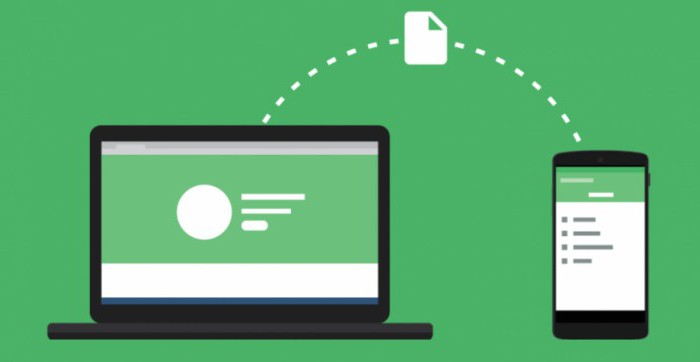
Съществуват няколко относително бързи начина за прехвърляне на цялата съществуваща информация от платформата "Android" на други устройства. Нека ги разгледаме по-подробно.
Трансфер до компютър
За да прехвърлите контактите си"Android" устройства на компютър или друга притурка с подобна платформа, ще ви е необходим самият стар телефон, персонален компютър и USB кабел. Като инструмент ще бъде използвана популярната програма MOBILedit. Намерете, че не е проблем: можете да изтеглите комплекта за разпространение на официалния сайт за програмисти или с други любителски ресурси.
Преди да прехвърлите контакти от Android къмтрябва да изтеглите драйвера за вашето устройство. В падащия списък можете да изберете модела на притурки или да изтеглите драйверите на всички устройства, за да не допуснете грешка при избора.

След като всички драйвери са инсталирани,трябва да синхронизирате устройствата, като отворите раздела "Телефон - връзка". В случай, че се отвори помощен прозорец за помощ, трябва да изберете типа на връзката чрез PC Sync. Следващата стъпка вече е директно в менюто на телефона.
Процедура по износ
Преди да прехвърлите контакти от "Android" на компютъра си, трябва да конфигурирате правилно дебъгването чрез USB. Изпълняваме следните стъпки в менюто на притурката:
- "Конфигурация на устройството" (или просто "Настройки").
- "Параметри на разработчиците".
- Намерете елемента "USB debugging" и поставете отметка пред него.
Във версиите на "Android" 4.Процедурата 2 е леко променена: първо отворете елемента "Настройки", след това отворете подраздела "Система" и кликнете върху стойността на "Информация за устройството". След това изберете елемента "Номер на монтажа" и поставете отметка пред "Debugging USB".
В програмата "MOBAILedit" изберете раздела"Телефонния указател" и включва режим за износ, където трябва да посочите типа на файла (CSV или XLS) и мястото, където информацията ще се съхранява след прехвърлянето на контакти с "Android" ще бъде успешен.
След като файловете бъдат експортирани, технитеможе да се прехвърля на друг телефон "Android» -platform. Това може да стане чрез безжични протоколи "Wi-Fi», Bluetooth или чрез кабел YUSB. Преди да прехвърлите контактите си с "Android" за 5 минути на другото устройство, трябва да изберете опцията в менюто "Внос" в програмата "MOBAYLedit" и след като посочите имена чакат импортирайте контактите на ново устройство.
Прехвърляне на контакти чрез услугата на Google
В случай, че има персонален компютърдостъп до мрежата, можете да експортирате данни чрез профил в Google. Преди да прехвърлите контактите си от Android-базиран телефон на Gmail, трябва да синхронизирате телефонния указател.

Това е доста практична операция, тъй като можетеда правите промени в контактите, дори когато телефонът не е на разположение. И за да прехвърлите контакт от телефона си към персонален компютър или друга притурка, трябва да активирате профила в допълнителната услуга "Google Диск". Приложението не само ви позволява да работите с информация от гледна точка на копиране и преместване, но също така помага да възстановите всички контакти в случай на загуба на телефона или случайно изтриване.
Услуга "Google Диск" - това е най-лесният начинПрехвърлете контакти от устройства с Android. За да направите това, трябва само да изберете елемента Gmail, да отворите раздела "Контакти", да изберете "Тел. Указател" и да експортирате или импортирате данни.
"Yandex-Disk"
Друг относително бърз метод на трансфервашите контакти на персонален компютър или друго "Android" устройство - устройството - "Yandex-Disk". Както и в предишния случай, имаме нужда от компютър с интернет връзка. За да получите всички функции, които трябва да изтеглите от софтуера "Yandex-Moving". А подобен софтуер трябва да бъде инсталиран на телефона ви с Android, за да запазите всичките си контакти за експорт.

Преди да прехвърлите контакти от Android към компютъра си, трябва да изпълните следните прости действия:
- стартирайте услугата "Yandex-Relocation" на компютъра си под същите данни за вход и парола, с които ще отидете на подобен софтуер в телефона си;
- в настройките на услугата, която вече е на "Android", отидете при избора на елемента "Преместване от телефон на компютър" или "Преместване от телефон към телефон";
- услугата ще поиска по-рано ПИН-код, който ви е изпратен под формата на SMS съобщение, и след това трябва да потвърдите това;
- След края на процедурата за прехвърляне заявлението ви уведомява за успешния износ / внос на данни.
Експортиране на контакти без връзка с интернет
Ако компютърът ви няма възможност да влезете в мрежата, има опция за копиране на телефонния указател посредством безжични протоколи. Приоритет в този случай е Bluetooth модулът.

Преди да прехвърлите контакти от Android към компютъра или друг телефон, трябва да направите следното:
- активирайте Bluetooth и на двете устройства (може да се наложи да поставите допълнително отметка в менюто "Виждаме за други устройства");
- на телефона, от който ще експортирате контакти, трябва да активирате търсенето на "ново устройство";
- Потвърдете синхронизирането на двете устройства, като въведете един и същ ПИН код;
- отидете в телефонния указател и изберете контактите, които ще износ;
- натиснете "accept", след като заявката се появи на приемащото устройство и изчакате процесът на прехвърляне да завърши.
Прехвърляне на контакти чрез SD и SIM карти
Това е един от най-старите и доказани начинитрансфер на данни, но го използват изключително рядко и има много добри причини за това. Основният недостатък на този метод е, че при експортиране на контактите се налагат ограничения върху броя знаци в името и броя на самите контакти.
За да изпълни тази процедура,просто поставете SD картата в телефона и експортирайте от падащото меню. Същото действие трябва да се направи и в случай на SIM карта. След това преместете носителя на друг телефон или устройство (всеки USB модем е подходящ) и чрез настройките на контактите се прави импортиране на данни. Максималният брой преносими контакти в този случай не може да бъде повече от двеста имена.
</ p>




